
系统任务栏对于我们来说不仅可以打开一些固定在任务栏上的应用程序,还可以在使用的过程中快速对后台的应用程序进行切换,使用的频率是非常高的。一般来说系统的任务栏都是以蓝色黑色为主,但相信看系统任务栏的时间长了,是不是觉得有些厌倦了呢?在这次的教程里小编将会把任务栏颜色的更换方法教给大家,如果当前你有需要更换任务栏颜色或者是有兴趣了解如何更换任务栏颜色的话,都可以跟着下面的教程进行学习。
1. 首先要在桌面的任意的位置点击鼠标右键,然后在下拉菜单上面点击个性化,如图所示:
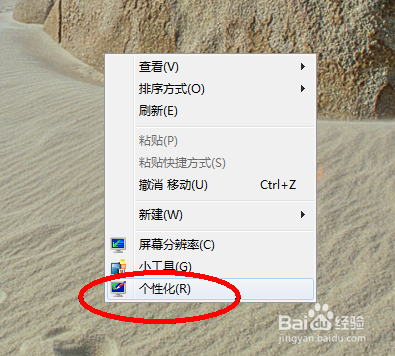
2. 点击个性化以后进入到个性化窗口,在窗口上面点击窗口颜色,如图所示:
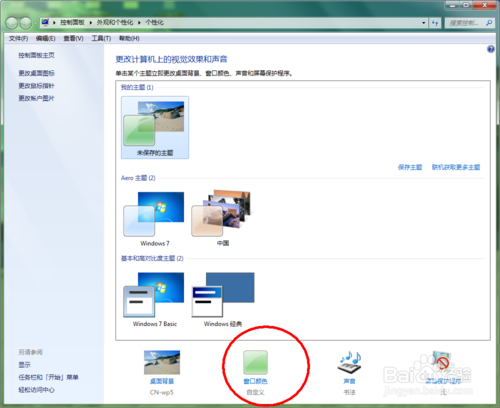
3. 点击窗口颜色以后进入到窗口颜色和外观窗口,在窗口上面可以选择喜欢的颜色和颜色浓度,如图所示:
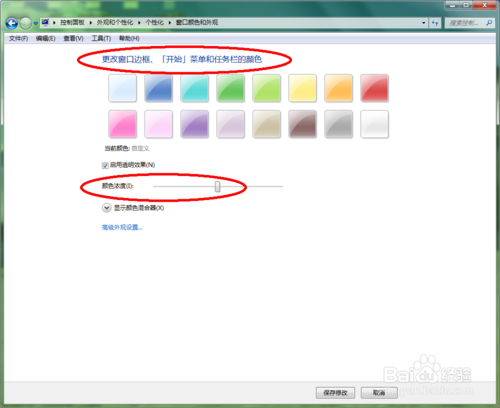
4. 如果要设置特定项目的颜色可以在窗口颜色和外观窗口上面点击高级外观设置,如图所示:
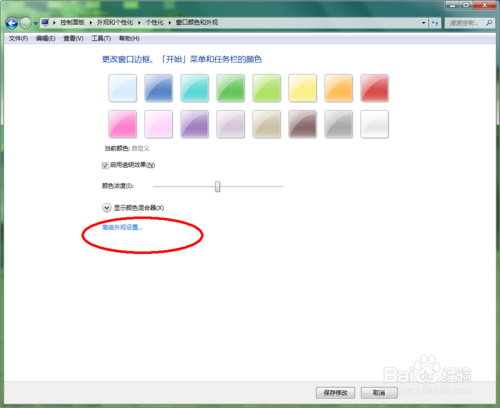
5. 点击高级外观设置以后进入到高级外观设置窗口,在窗口上面点击项目后面的下拉箭头,如图所示:
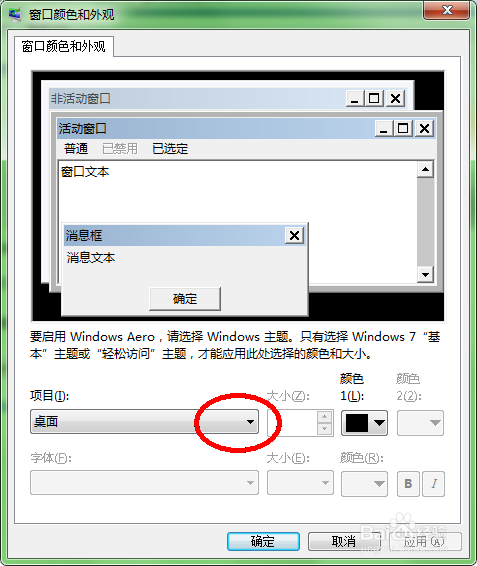
6. 点击项目后面的下拉箭头以后出现下拉菜单,再菜单上面点击选择一个项目,如图所示:
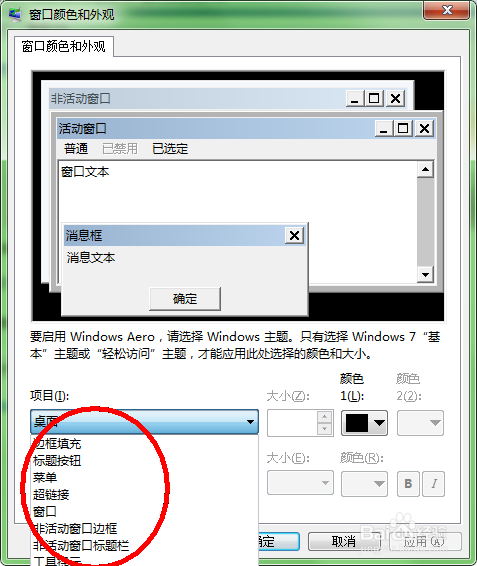
7. 选择好项目以后,再窗口上面的颜色栏里面选择一个颜色,然后点击确定就可以了,如图所示:
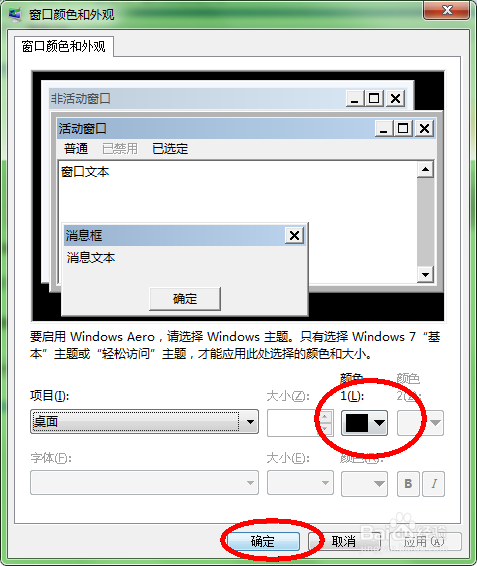
uc电脑园提供的技术方案或与您产品的实际情况有所差异,您需在完整阅读方案并知晓其提示风险的情况下谨慎操作,避免造成任何损失。

未知的网友